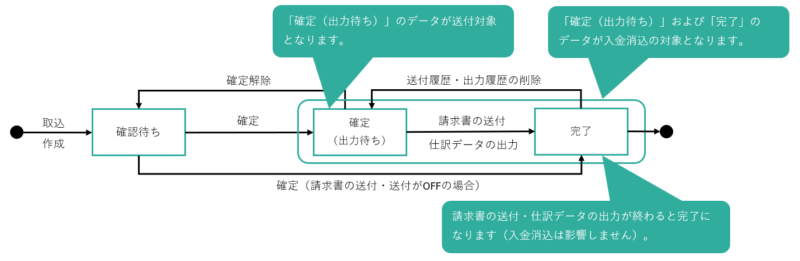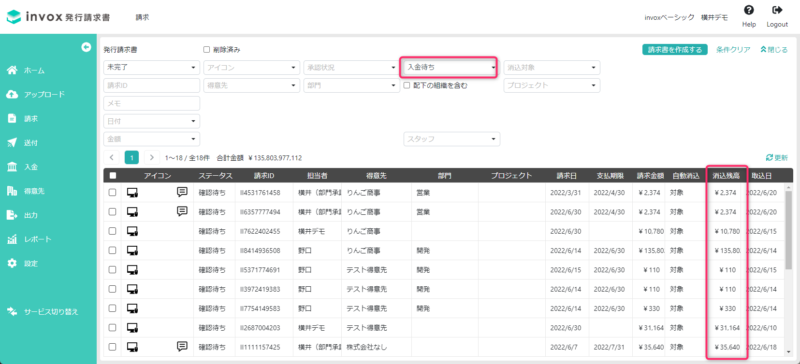invox発行請求書 ユーザマニュアル
ユーザマニュアルでは、請求データの登録から発行・入金消込のご利用方法について説明します。
設定については、管理者マニュアルの基本編、ワークフロー編、仕訳データ編をそれぞれご覧ください。
目次
はじめに
invox発行請求書は請求書の作成から送付、入金消込までを自動化するクラウドサービスです。
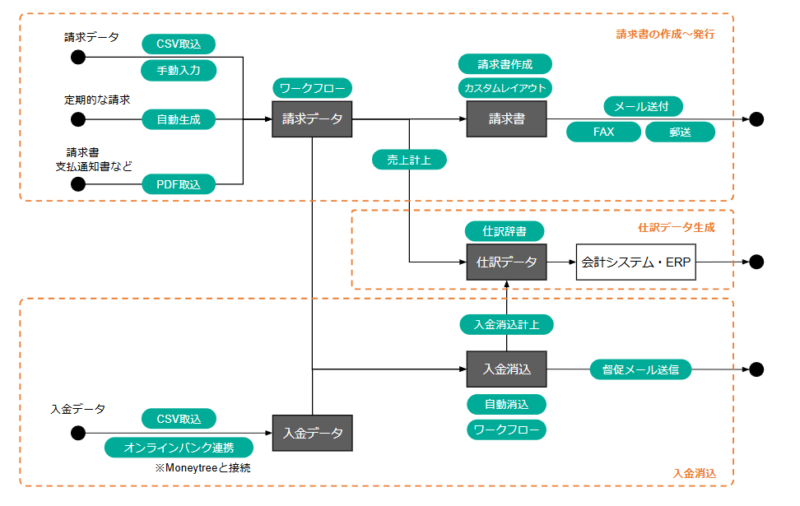
ヘルプセンター
invox発行請求書ヘルプセンターには利用方法に関する様々な情報が記載されていますのでご不明な点がございましたらご覧ください。
パスワード設定
管理者によってスタッフとして登録されると
[invox へようこそ]まずはパスワードを設定してください
という件名のメールが届きます。
メールの記載に従いパスワードを設定するとログインできるようになります。
ログイン
https://web.invox.jpを開くとログイン画面が表示されます。
メールアドレスとパスワードを入力してログインしてください。
パスワード設定の有効期限が切れた場合やパスワードを忘れた場合はログイン画面の「パスワードをお忘れですか?」からパスワード設定のメールを再送できます。
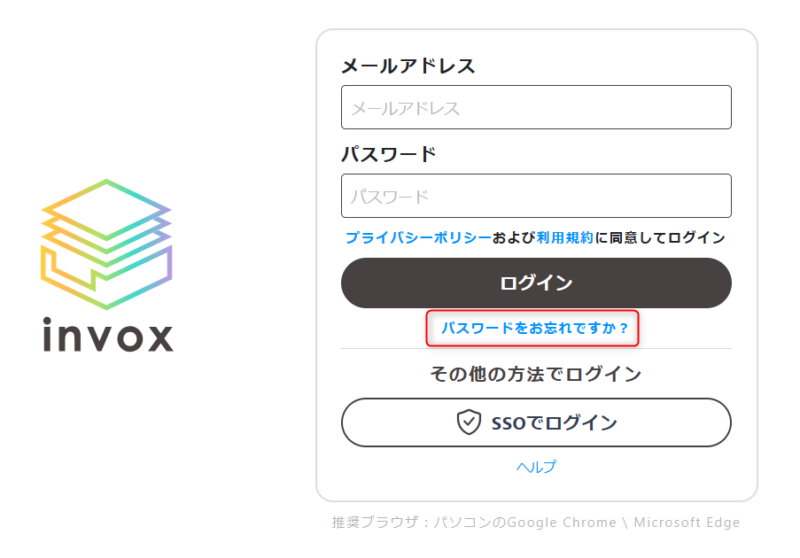
マイアカウント
マイアカウントからアカウントの情報やinvoxからの通知設定が可能です。
詳細はマイアカウントを参照してください。
会社の切り替え/サービスの切り替え
ログインしたメールアドレスが複数の会社にスタッフとして登録されている場合は[会社切り替え]が表示されます。
invoxの他のサービスをご契約いただいている場合、[サービス切り替え]からサービスを切り替えることができます。
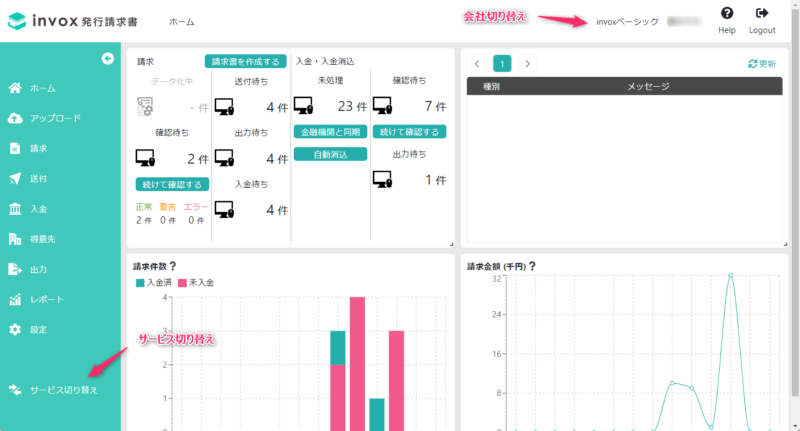
基本的な操作方法
画面構成
invoxの画面は大きく、ヘッダー、メニュー、ビューの3つの部分から構成されます。
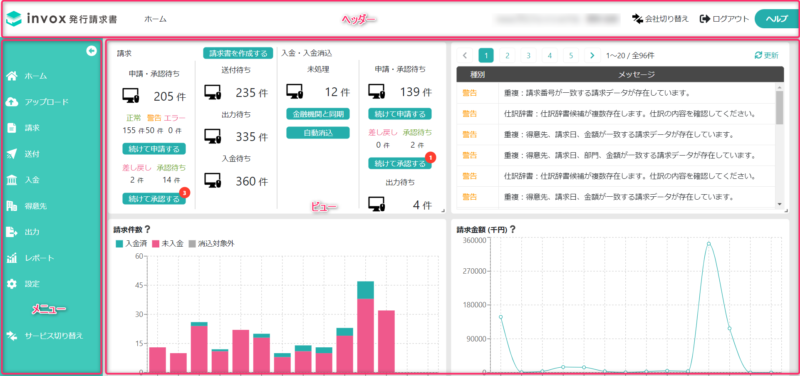
ヘッダー
画面上部のヘッダーにはログインしている「会社名 ユーザ名」が表示されており、複数の会社にスタッフとして登録されている場合は、「会社名 ユーザ名」をクリックすることでログインしている会社を切り替えられます。
また、「ヘルプ」をクリックするとヘルプを検索する画面が開きます。
ヘルプにはinvox発行請求書の利用に関するさまざまな情報が用意されておりますので、ぜひご利用ください。
メニュー
画面左にはメニューが表示されており、メニューを選択する事でビューの内容が切り替わります。
ビュー
画面右のビューでは選択されたメニューに応じた内容が表示されます。
ビューで可能な操作はアクションとして緑色で表示されます。
ヘルプ・チャットサポート
ご不明な点がありましたら右上の「ヘルプ」ボタンから開く画面でヘルプを検索してください。
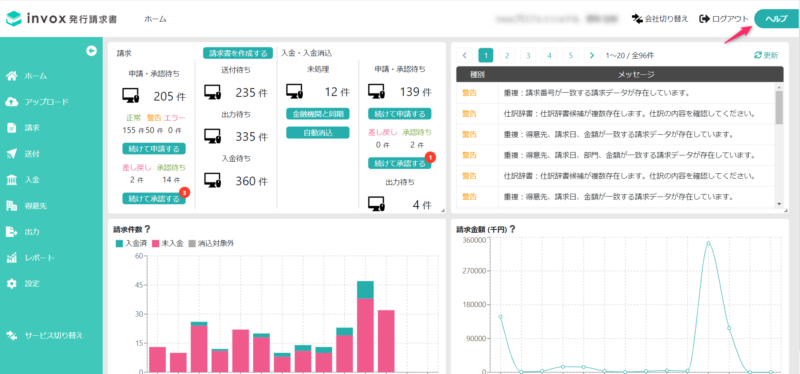
ヘルプで解決しない場合は「チャットで担当に質問する」からサポートにお問い合わせください。
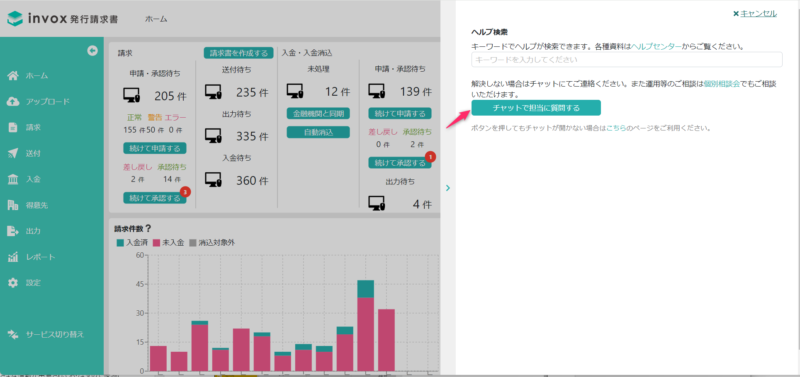
チャットのウィンドウが邪魔な場合は×ボタンで閉じてください。再度開いていただくと過去のメッセージもご確認いただけます。
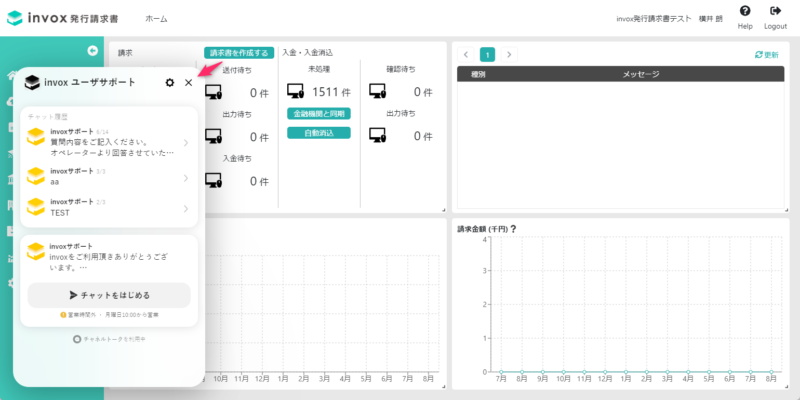
請求処理の流れ
請求データのステータスは下記のように遷移します。
ワークフローありの場合
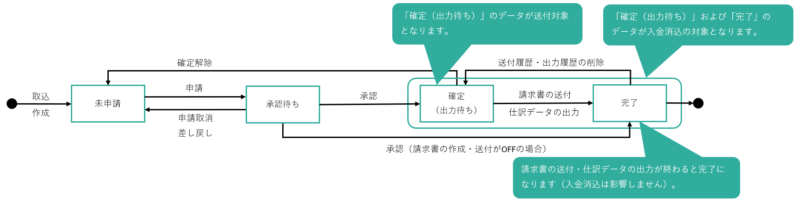
請求データの登録
請求データは画面から手動で登録するか、CSVで請求データを作成して取り込むか、PDFファイルから取り込むことができます。
詳細は請求データの手動登録、請求データのCSV取込、請求書(PDF)の取込手順をご覧ください。
対象の得意先の登録が無い場合や変更が必要な場合は下記を参考に得意先の登録・編集を行ってください。
詳細は得意先の登録・編集のページをご覧ください。
請求データの編集・確認
登録した請求データを確認し、必要に応じて修正をします。
修正が終わりましたら確定(ワークフローなしの場合)、もしくは申請(ワークフローありの場合)を行います。
詳細は請求データの編集のページをご覧ください。
請求データの承認・差し戻し
ダッシュボードに承認を行う必要がある請求データの件数が表示されています。
こちらをクリックすると、承認待ちの請求データを順番に承認・差し戻しの処理を行うことができます。
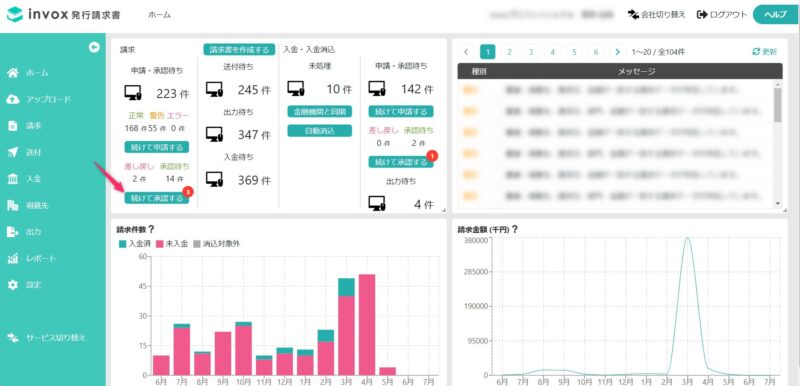
承認待ちの請求データを開くと「承認」「後で承認」「差し戻し」のアクションが表示されます。
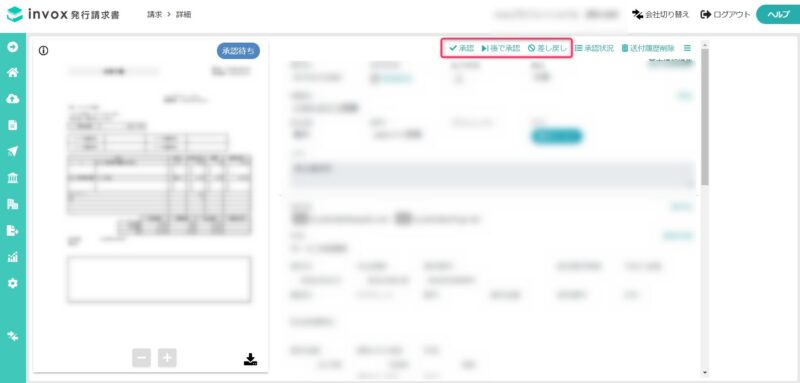
差し戻しを行う場合は、差し戻し先(どの承認ステップまで戻すか)と、差し戻し理由の入力が必要です。
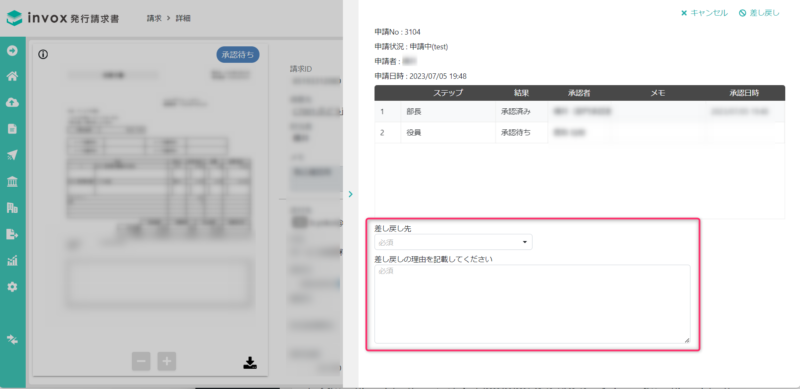
請求書の送付
請求データが「出力待ち(確定)」になると請求書の送付が可能です。
詳細は請求書の送付(メール)のページをご覧ください。
入金消込の流れ
入金データの取込
入金データの取込には「金融機関からのデータ取込」と「入出金CSV取込」の2つの方法があります。
金融機関からのデータ取込の詳細は入金データの取込のページをご覧ください。
入出金CSV取込の詳細は入出金データのアップロードのページをご覧ください。
入金消込
入金消込は自動入金消込と手動消込の2つの方法があります。まずは自動入金消込を行い、残ったものを手動消込で処理を行います。
それぞれの詳細は、自動入金消込のページと手動消込のページをご覧ください。
全ての請求データが消し込まれたかどうかはダッシュボードや請求一覧で入金状況の「入金待ち」で検索してご確認いただけます。
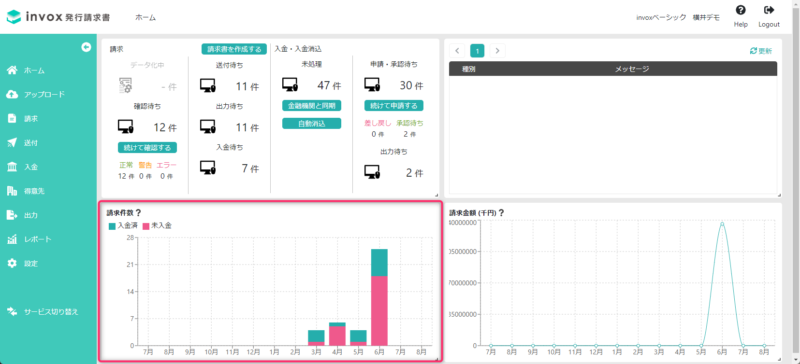
入金データの承認・差し戻し
ダッシュボードに承認を行う必要がある入金データの件数が表示されています。
こちらをクリックすると、承認待ちの入金データを順番に承認・差し戻しの処理を行うことができます。
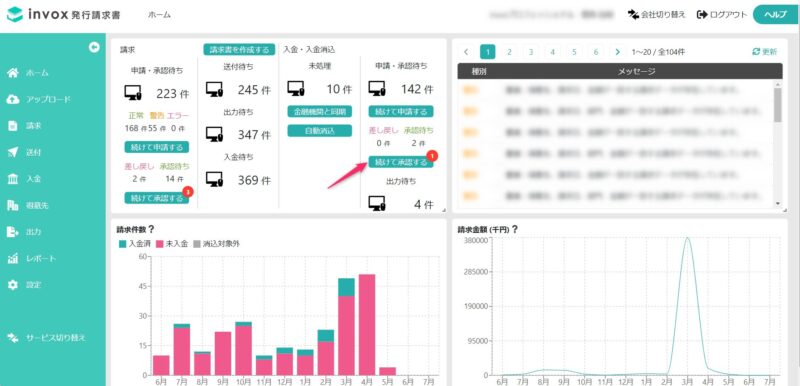
承認待ちの入金データを開くと「承認」「後で承認」「差し戻し」のアクションが表示されます。
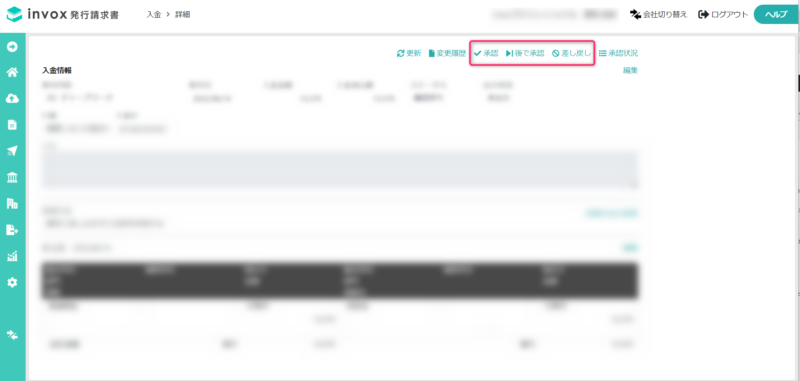
差し戻しを行う場合は、差し戻し先(どの承認ステップまで戻すか)と、差し戻し理由の入力が必要です。
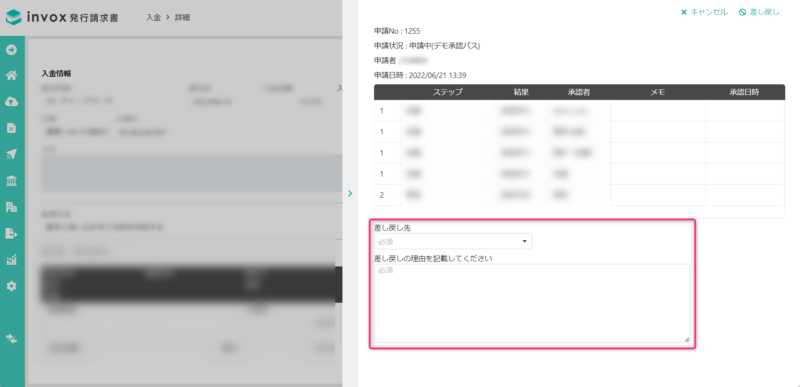
仕訳データの出力
会計システムと仕訳連携を行う場合は仕訳データを出力します。詳細は仕訳出力のページをご覧ください。